Иногда вы хотите создать PNG с прозрачным фоном чтобы оживить свой образ. В основном, если вы делаете логотип, важно сделать фон вашего изображения прозрачным. Вы можете использовать изображение на разных платформах, например, прикрепить его к видео, презентации или в другом месте. Какой бы ни была ваша цель, вы, вероятно, один из тысяч людей, которые даже не подозревают о том, чтобы делать такие вещи.
Большинство людей спрашивают: «Как сделать png прозрачным фоном».
В этом посте будут представлены шаги по созданию прозрачного фона PNG онлайн и офлайн с использованием самых надежных инструментов. Вы научитесь различным приемам выполнения задания. Поэтому, если вам интересно узнать шаги и инструменты, продолжайте читать эту статью. Без дальнейших обсуждений, давайте начнем!
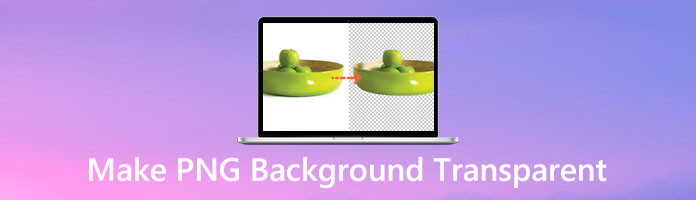
Сделать фон PNG прозрачным
Как сделать прозрачный фон волшебной палочкой в Photoshop? Сохраняем изображение с вырезанным фоном
- Часть 1. Прозрачен ли фон PNG?
- Часть 2: Как сделать прозрачный PNG
- Часть 3. Часто задаваемые вопросы о прозрачных файлах PNG
Часть 1. Прозрачен ли фон PNG?
Определенно да! Файлы Portable Network Graphics или PNG — это растровые веб-файлы, которые не теряют качества после сжатия. Фон PNG часто используется в рисовании линий, онлайн-диаграммах, логотипах и графике. Эти файлы растровых изображений имеют расширение .png. Он обрабатывает 16 миллионов цветов, что отделяет их от большинства типов файлов.
Часть 2. Как сделать прозрачный PNG
Есть много способов сделать фоновые изображения PNG прозрачными онлайн и офлайн. В этой части будут представлены некоторые из наиболее часто используемых программ для создания прозрачных фонов PNG. Также мы продемонстрируем шаги для достижения поставленной задачи. Мы протестировали три надежных инструмента, на которые вы можете положиться. У каждого инструмента есть отличия; ниже вы узнаете, на что они способны.
| Он доступен на всех платформах? |  |
 |
 |
| Это бесплатно? |  |
 |
 |
| У него простой интерфейс? |  |
 |
 |
| Он точно убирает фон? |  |
 |
 |
| Есть ли у него технология искусственного интеллекта? |  |
 |
 |
| Богатые возможности редактирования? |  |
 |
 |
| Предлагает несколько слоев? |  |
 |
 |
Как сделать изображение на прозрачном фоне (без фона)
Как создать PNG прозрачный фон онлайн с помощью AnyMP4 Background Remover Online
Лучший онлайн-инструмент, который мы можем порекомендовать, это AnyMP4 для удаления фона онлайн. Эта веб-программа поставляется с технологией искусственного интеллекта, достаточно умной, чтобы распознавать фотографию объекта и отделять его фон. AnyMP4 Background Remover Online гарантирует пользователям 100% безопасность загруженных ими файлов.
Этот онлайн-инструмент удаляет все загруженные вами изображения с сервера после его использования. Кроме того, вам не нужно раскрывать какую-либо информацию, так как вам не потребуется входить в систему. И самое лучшее, что вы можете использовать ее бесплатно без каких-либо ограничений; никаких скрытых платежей!
Вообще говоря, большинство считает, что удалить фон с изображения будет сложно. Не в этот раз! Благодаря технологии искусственного интеллекта, запрограммированной для AnyMP4 Background Remover Online, это можно сделать быстро. С его помощью вы можете изменить фон вашего изображения после удаления. Предположим, вы хотите изучить его другую функцию.
Продолжайте читать ниже и узнайте, как сделать прозрачный PNG.
1. Посетите официальную страницу программы
Сначала перейдите на официальный сайт AnyMP4 Background Remover Online, щелкнув этот ссылке.
2. Загрузите файл PNG в программу
Во-вторых, нажмите на загрузить изображения , который вы увидите на экране. Затем выберите файл PNG из локального файла, который появится во всплывающем окне. В противном случае, дорогой ваш файл PNG из папки, затем падение его в область загрузки программы.
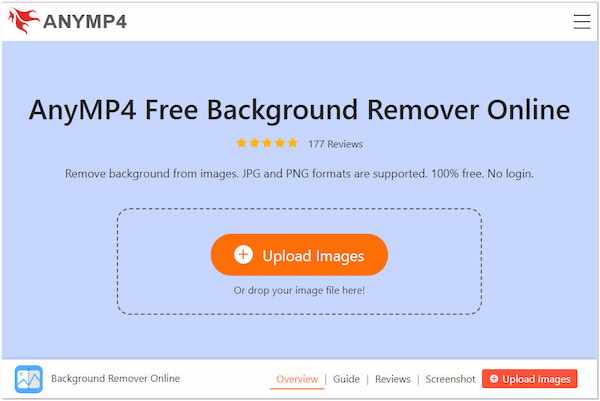
После загрузки изображения алгоритм начнет обрабатывать загруженный PNG и обрезать фон. В этот момент он будет предварительно просматривать вывод. Если ваша цель сделать фон PNG прозрачным только вы можете остановиться на этом шаге и мгновенно загрузить изображение. Предположим, вы хотите изменить изображение; продолжайте читать шаги ниже.
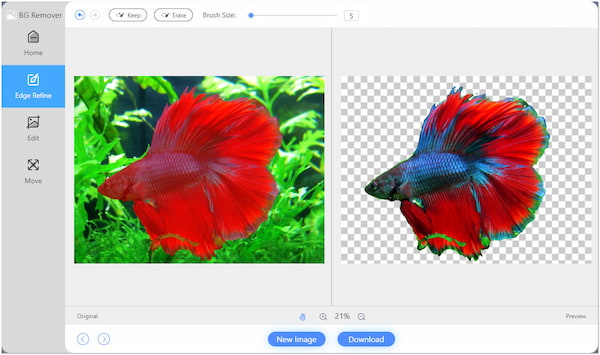
3. Измените файл PNG
Чтобы изменить фон вашего PNG-файла, перейдите к Редактировать вкладка программы. Здесь вы можете добавить новый слой за предметом. Вы можете импортировать новую графику как ваш новый слой. В противном случае, изменить цвет фона выбрав палитру цветов. Нажмите на Фрикадельки кнопку и отрегулируйте RGB чтобы получить именно тот цвет, который вы хотите.
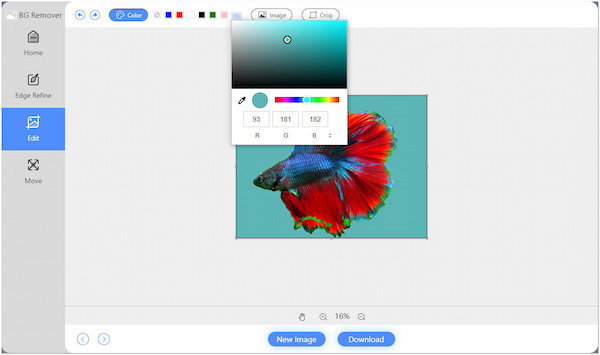
4. Сохраните файл PNG
Если вы закончили настройку файла PNG, Скачать это иметь копию. Вместо этого нажмите кнопку Новое изображение кнопку, чтобы изменить другое изображение.
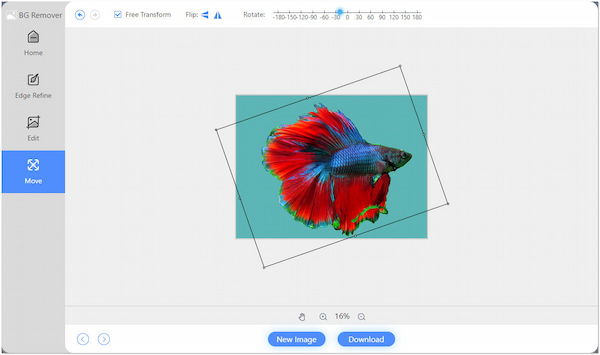
Здесь вы сделали для создания прозрачного PNG.
Другое дело, что если вы хотите точно вырезать фон, просто отрегулируйте Размер кисти в зависимости от ваших потребностей. Выберите, хотите ли вы Сохранить or Стереть определенная часть для удалить фон из PNG или сохранить его. Используя колесо прокрутки мыши, приблизить и вне изображение. Добавьте к этому, измените угол изображения, перейдя в Двигаемся раздел вкладок. Здесь вы можете флип и вращать ваш образ.
Как сделать фон PNG прозрачным в Paint
Вы можете быть знакомы с Microsoft Paint; если нет, мы кратко познакомим вас. Paint — растровый графический редактор, встроенный во все версии Windows. Paint в основном используется для рисования, раскрашивания и изменения изображений, включая изображения, импортированные с цифровой камеры. Он может сохранять вашу работу в стандартных форматах расширения, таких как .jpg и .png.
С его помощью можно рисовать, перетаскивая мышкой, используя различные художественные кисти и ручки — например, эффект акварели или масла. Программа также заканчивается через некоторое время на определенных кистях. К тому времени кисть должна снова вернуться к цвету, как если бы это была настоящая кисть.
Функции, включенные в MS Paint, включают инструменты карандаша, кисти и аэрографа. Вы также можете добавить текст, линии и фигуры. Добавьте к этому ластик, лупу и инструменты заливки цветом.
1. Откройте изображение в MS Paint.
Допустим, вам нужно научиться. Перейдите в локальную папку, в которой находится ваш PNG-файл. После этого щелкните правой кнопкой мыши изображение с помощью мыши. В раскрывающемся списке выберите Открыть с помощью , и выберите Покраска .
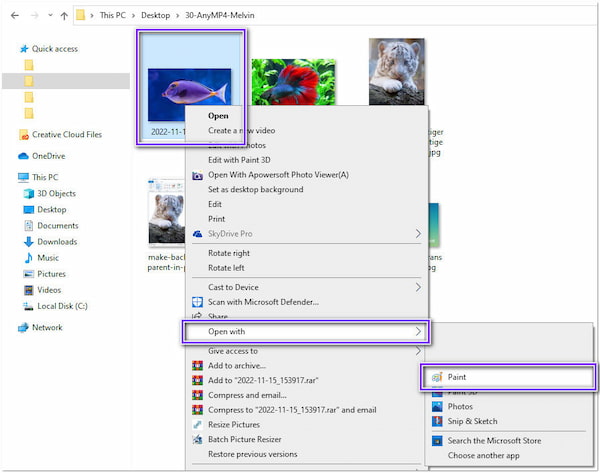
2. Выберите выбор в свободной форме
После загрузки файла PNG нажмите кнопку Выберите Вкладка из верхнего меню. выбирать Выбор произвольной формы из его выпадающего списка.
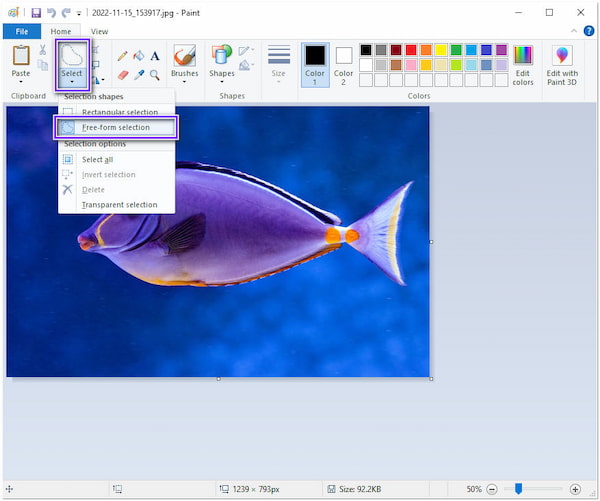
3. Отследить фотографию объекта
После настройки начните отслеживать передний план ваших изображений, удерживая левую кнопку мыши.
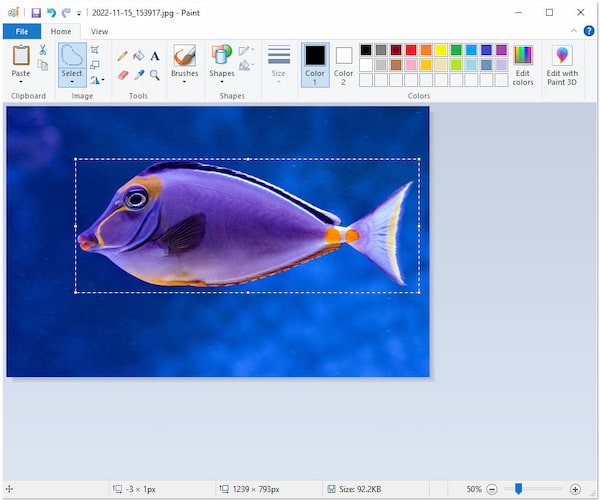
4. Вырезать передний план
На выбранных участках появится прямоугольная пунктирная линия. Затем щелкните правой кнопкой мыши тему и выберите Порез . После вырезания изображения нажмите кнопку Ctrl + N клавиши, чтобы начать новую работу в Paint. Чтобы отобразить изображение, которое вы начертили на предыдущей странице, нажмите кнопку Ctrl + V ключи.
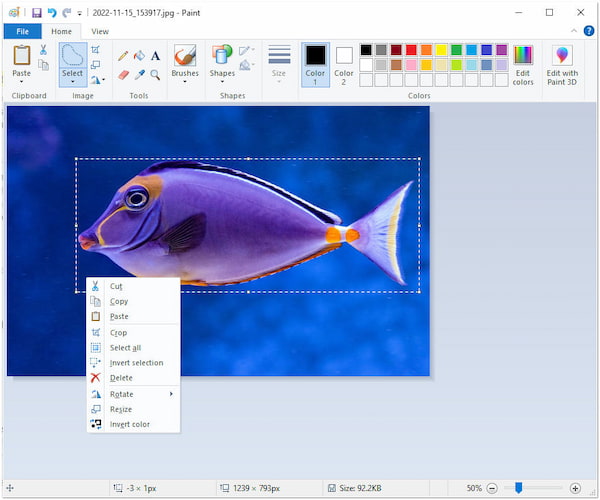
Если вы являетесь пользователем Windows 10, Paint 3D — это одно из преимуществ, которое вы можете получить. Встроенное приложение значительно универсальнее и надежнее по сравнению с классическим Paint. Мало того, Paint 3D позволяет пользователям просматривать изображения в двух измерениях, но под любым углом. Ознакомьтесь с подробным руководством по избавиться от фона изображения в Paint для 3D-изображений.
Сделать фон изображения PNG прозрачным в Adobe Illustrator
Изображение с прозрачным фоном доставляет удовольствие при работе. Вы можете разместить эти изображения где угодно. Белый фон обычно с изображениями значков и логотипов. Adobe Illustrator есть; нам не нужно сжигать Интернет в поисках PNG значка или логотипа, который мы хотим. Теперь мы можем самостоятельно удалить фон из PNG.
В Adobe Illustrator есть отличный инструмент под названием Image Trace. Этот инструмент позволяет пользователям преобразовывать традиционные растровые изображения в векторы. Если у вас есть такое изображение, вам не нужно тратить время на поиск изображения с прозрачным фоном. Вы можете использовать Adobe Illustrator, чтобы быстро удалить фон вашего PNG-файла и сделать его прозрачным.
1. Откройте свой PNG с помощью Adobe Illustrator
Откройте изображение в программе. Далее нажмите кнопку Ctrl+Shift+D ключи ( Command+Shift+клавиши на Маке). Затем он покажет сетку прозрачности, что позволит вам увидеть, является ли изображение прозрачным. Выберите файл PNG на монтажной области с помощью кнопки Выберите инструмент , нажмите V ключ для активации инструмента.
2. Выберите трассировку изображения
В меню верхней панели щелкните значок Окно , Выберите Трассировка изображения из его выпадающего списка. К тому времени Трассировка изображения появится меню. На Трассировка изображения меню, измените режим с Черное и белое в Цветной . После этого откройте Передовые настройки. В Опции , поставить галочку Игнорировать белый и нажмите Прослеживать .
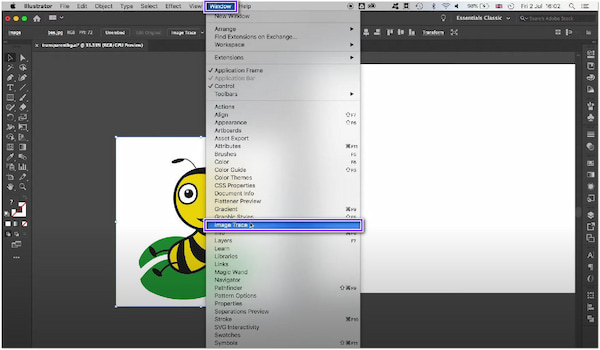
Затем Image Trace превратит фотографию в вектор и удалит фон.
3. Сохраните файл
Выберите «Файл» в верхней строке меню, наведите курсор на Экспортировать , А затем выберите Экспортировать как . Выберите PNG из Сохранить как меню. После этого нажмите Экспортировать , и появится окно с Параметры PNG . Убедитесь, что Фоновый цвет на Прозрачность , Наконец, выберите OK .
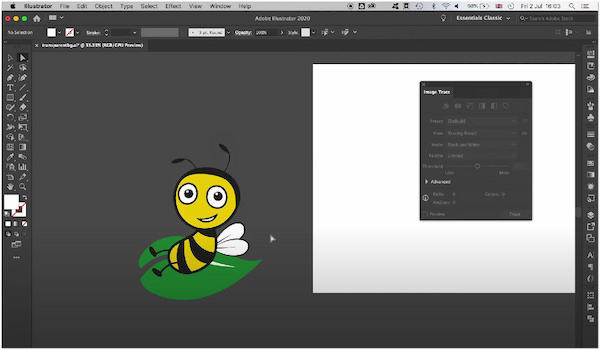
С помощью Image Trace в Adobe Illustrator вы можете легко удалить фон на ваших фотографиях и сохранить их с прозрачным фоном. Удаление фона — одна из ценных вещей, которую вы можете выполнить с помощью инструмента «Трассировка изображения». Векторизация растровых изображений дает вам различные преимущества, о которых также стоит знать.
Часть 3. Часто задаваемые вопросы о прозрачных файлах PNG
1. Почему прозрачный PNG не работает в Illustrator?
Есть несколько причин, по которым PNG может быть более прозрачным в Illustrator. Одна из причин заключается в том, что вы, вероятно, использовали неправильный формат файла. Вы должны использовать формат файла PNG, чтобы обеспечить прозрачность.
2. Сохраняет ли PNG прозрачный фон?
PNG не только сохраняет прозрачный фон, но и поддерживает непрозрачность. PNG могут иметь прозрачный фон. Создатели могут накладывать их на разные фоны. Это делает формат PNG отличным выбором.
3. Как я узнаю, что у изображения прозрачный фон?
Прозрачные изображения часто иллюстрируют с помощью бело-серого клетчатого рисунка. С его помощью вы можете увидеть, какая часть изображения прозрачна, прежде чем сохранять ее.
Заключение
Сделать фон PNG прозрачным легко, как A, B и C. Если вы все еще не решаетесь удалить фон с помощью Paint и Illustrator, вы можете использовать другие инструменты, такие как AnyMP4 Background Remover Online.
Что вы думаете об этом посте.
Рейтинг: 4.9 / 5 (на основе рейтингов 327)
Размещено от Анжелика Ливанаг в Редактировать фотография
Декабрь 08, 2022 14: 15
![]()
Добавьте свои комментарии, чтобы присоединиться к обсуждению здесь
Источник: www.anymp4.com
Делаем прозрачный фон изображения. 3 разных способа.





Разрабатывая макет полиграфии или верстая сайт, может потребоваться некоторые участки изображения сделать прозрачными. Например, для того, чтобы фон фотографии совпадал с фоном макета или углы изображения не перекрывали текст.
Прозрачный фон изображения позволяет делать красивое обтекание текста по форме предмета. Этот прием сокращает пустое пространство и улучшает вид верстки.
Такие векторные редакторы как CorelDRAW и Illustrator могут скрывать часть изображения с помощью контурной маски, это быстрый и простой метод сделать прозрачный фон, если форма предмета простая.
Но лучшим решением будет подготовить изображение в Photoshop и сохранить в формате поддерживающим прозрачность фона.
В этом видео уроке подробно опишу 3 способа, а также, какие форматы поддерживают прозрачность.
Способ №1.

Это самый простой способ на мой взгляд.
- Открываем фотошоп и загружаем картинку, которую будем изменять. В моем случае – это принцесса Эльза из мультфильма Холодное сердце.

- В правом нижнем углу (где слои) кликаем двойным нажатием на значок «замок». После этого появится окошко, в котором нужно нажать «ОК».
- Берем инструмент «Волшебная палочка», в окошке «Допуск» устанавливаем параметр 10.

- На пустое пространство нажимаем палочкой и кликаем на кнопку Delete. И вот мы видим, что фон становится прозрачным.











Как сохранить изображение в формате PNG с помощью стандартных средств Windows
Проще всего для изменения формата изображения воспользоваться предустановленной программой Paint. Вам поможет представленная далее инструкция.

- Откройте программу.
- В открывшееся окно перетащите необходимое для изменения формата изображение.
- Нажмите по синей кнопке, расположенной в левом верхнем углу интерфейса приложения.
- Из появившегося списка нажмите по вкладке «Сохранить как».
- В открывшемся окне «Проводника», во второй строке «Тип файла», необходимо развернуть список и выбрать из предложенных расширение PNG.
- Нажмите «ОК».
Способ №2.
Этот способ немного сложнее, чем предыдущий и потребует от вас немного усидчивости. В этом варианте мы будем использовать инструмент «Магнитное лассо».


- В столбце с инструментами нажимаем на «Лассо» и перед вами откроются три варианта. Выбираем именно магнитное лассо.
- При помощи этого инструмента, выделяем главного персонажа, которого необходимо сохранить.
- После выделения, в верхней панели нажимаем на «Выделение». В появившемся меню выбираем «Инверсия». После этого жмем на Delete. Вот и все. Мы сделали прозрачный фон.
Совет! Этим способом лучше пользоваться, если картинка изображена на белом фоне!











Делаем прозрачным фон из картинки или рисунка в Photoshop
Предыдущий пример достаточно быстрый и простой, но он хорош для однотонного фона. А если картинка или рисунок цветной, неоднородный? Здесь лучше всего подойдут любые инструменты выделения, которые находятся на панели инструментов и обозначаются как «лассо«, «магнитное лассо«.
Загрузив фотографию, создаем дубликат слоя и выбираем «магнитное лассо«. Обводим им по контуру фигуру выделяемого объекта.

Прилипло по нужным границам? Далее, идем через «главное меню» «выделение«-«инверсия«.

В результате образуется выделение вокруг объекта и по краям картинки.

Осталось нажать клавишу DELETE и фон будет удален, а интересующий нас объект останется на прозрачном фоне.

Осталось аналогичным образом сохранить картинку в формате PNG и она останется на прозрачном фоне. В дальнейшем можно будет вставить сюда любой другой фон.
Способ №3.

Суть этого варианта заключается в использовании такого инструмента, как маска.

- Выбираем «быструю маску» и затем нажимаем на кисть.
- Закрашиваем только персонажа, и при этом, не затрагивая фон.
- Далее нужно снова кликнуть на маску и на кнопку Delete. Все фон удалился.

Как сделать полупрозрачный текст и «водяной знак»
В Фотошопе, помимо состояния «полностью видим» и «полностью прозрачен» существует состояние частичной видимости или частичной прозрачности. Частичная видимость объекта на рисунке указывается в процентах.
Полупрозрачный текст, логотип или другие полупрозрачные метки поверх оригинальных изображений часто используют для защиты авторских прав. Наносятся они, как правило, с помощью Фотошопа или специальных плагинов. Их цель – указать первоисточник изображения, указать авторство, усложнить жизнь тем людям, которые захотят своровать картинку.
Допустим, нам нужно выложить на сайте компании эксклюзивное фото автомобиля, указав поверх фотографии полупрозрачную надпись. Делается такая полупрозрачность в Фотошопе очень легко:
1. Запускаем Фотошоп и открываем в нем нашу фотографию (File->Open…).
2. Выбираем инструмент Текст (T) и пишем поверх фото надпись нужного размера, цвета и стиля:

При этом текст будет автоматически размещен в отдельном слое и быть 100% видимым.
3. Установим 40%-ю видимость белой надписи на фото. Для этого в окне слоев (Layers) передвинем ползунок свойства Opacity в значение 40%:

Все. Теперь картинку с полупрозрачной надписью можно сохранять в формате JPG и выкладывать на сайт. Аналогично вместо текста можно вставить любой другой рисунок, например, логотип BMW или сайта.
Правильное сохранение.
Последним этапом остается – это правильное сохранение картинки. Ведь если неправильно выбрать формат изображения то сохранится белый фон, а нам нужно, чтобы он был прозрачным.
Белый задний вид остается в формате GEPG. Поэтому лучше сохранять либо в PNG, либо в GIF. Я больше предпочтение отдаю PNG.

Для сохранения результата переходим в верхнюю строку. Нажимаем на «Файл». После этого перед нами появится список функций, выбираем «Сохранить как…». Далее перед нами откроется окно, в котором можно придумать какое-либо уникальное имя для файла и тип.
Помним, что тип мы выбираем либо PNG, либо GIF. Я выбрал первый вариант.
И также в этом окне вы можете выбрать место для хранения изображения.
Зачем это нужно?
Прозрачность картинки в «Фотошопе» может потребоваться для самых различных задач. К примеру, нужно наложить одно изображение на другое с заменой фона. Здесь без прозрачности никуда. Или нужно сделать водяной знак. Он тоже должен быть полупрозрачным.
Да и вообще, прозрачность — чуть ли не самая важная составляющая любой работы в «Фотошопе». Применения прозрачности много. Именно поэтому стоит научиться пользоваться этим интересным инструментом для творчества.
Наложить прозрачность в «Фотошопе» можно несколькими способами. Некоторые из них до неприличия просты, а над некоторыми придется потрудиться. Но результат превзойдет все ожидания. Каждому ведь хочется почувствовать себя богом «Фотошопа». А без изучения «матчасти» это невозможно. Так что изучайте основы, господа.
И в качестве первого урока научимся работать с прозрачностью.
А вы знали?
Представляете, программу фотошоп разработал один студент из Мичиганского университета по имени Томас Холл.
В настоящее время слово Photoshop стало нарицательным. Многие неспециалисты называют так многие графические редакторы.
Данная программа остается платной и достаточно дорогой. Поэтому для нее появился альтернативный вариант – Corel.
В данной программе, оказывается, можно не только редактировать уже имеющиеся изображения, но и создавать новые, то есть рисовать. Сейчас очень много картин и портретов, которые продают художники на просторах интернета, созданы именно в Photoshop. Так что у вас есть, к чему стремиться.
Как открыть файл PNG
Программа просмотра фотографий по умолчанию в Windows часто используется для открытия файлов PNG, потому что она включена как часть стандартной установки Windows, но есть много других способов просмотра.

Все веб-браузеры (такие как Chrome, Firefox, Edge и т.д.) будут автоматически просматривать PNG-файлы, которые вы открываете из Интернета, а это означает, что вам не нужно загружать каждый PNG-файл, который вы хотите просмотреть. Вы также можете использовать веб-браузер, чтобы открывать файлы PNG со своего компьютера, используя комбинацию клавиш Ctrl + O для поиска файла.
Большинство браузеров также поддерживают перетаскивание, поэтому вы можете просто перетащить файл PNG в браузер, чтобы открыть его.
Есть также несколько автономных программ для открытия файлов, графических инструментов и сервисов, которые открывают файлы PNG. Некоторые популярные из них включают XnView MP, IrfanView, FastStone, Google Drive, Eye of GNOME и gThumb.
Для редактирования файлов PNG можно использовать только что упомянутую программу XnView MP, а также включенную в состав Microsoft Windows графическую программу под названием Paint, инструмент Windows 10 Paint 3D, популярную утилиту GIMP и очень популярный (и очень не бесплатный) Adobe Photoshop.
Учитывая количество программ, открывающих файлы PNG, вероятность того, что на данный момент у вас установлено как минимум две программы очень высока, как вероятность того, что одна из них используется по умолчанию.
Как сделать прозрачным отдельный участок слоя
Чтобы сделать прозрачным не весь слой, а только его отдельный участок, потребуются некоторые усилия. Как такового инструмента для этой цели нет. Тем не менее, в зависимости от задачи есть как минимум два решения.
Оба решения объединяет первоначальная, пожалуй, самая трудоемка работа — создание выделенной области. Логика действий проста — нужно выделить фрагмент изображения, с которым и будет проходить дальнейшая работа.
В своем примере, допустим, нужно сделать прозрачным серый круглый фон. Для этого я воспользуюсь инструментом Волшебная палочка. На панели настроек нужно установить параметр Добавить к выделенной области, а затем кликать по всем нужным участкам, пока не выделите их все.

После того, как появилась выделенная область, можно этот фрагмент сделать прозрачным.
Способ 1 Вырезать нужный участок изображения на новый слой
Сперва нужно проследить, чтобы на панели инструментов был активен любой из инструментов по созданию выделенной области. Например Волшебная палочка, которой пользовались на предыдущем шаге.
Теперь можно кликнуть правой кнопкой мыши по выделению. Появится контекстное меню. Нас интересует команда Вырезать на новый слой.

В результат этот фрагмент будет отделен от текущей картинки и перемещен на новый слой. А далее с тем новым слоем можно делать что хотите, в том числе и менять прозрачность.

Способ 2 Использование ластика
Этот способ подойдет, если нужно добиться не равномерного снижения прозрачности, а плавающего, то есть где-то сильнее, а где-то слабее сделать этот эффект.
Выберите инструмент Ластик, на панели параметров установите значение Непрозрачность отличное от 100%. Затем стирайте участки изображения, находящиеся в выделенной области. Воздействие инструмента будет только к тем пикселям, что вы выделили.
Меняйте значение Непрозрачности, если нужно добиться неравномерного эффекта.

Непрозрачность градиента
Смотрите также: “Как убрать белый фон с картинки в Фотошопе”
Неравномерную градиентную непрозрачность можно также получить с помощью маски. Для этого достаточно создать белую маску с помощью специальной кнопки.

Следом нужно выбрать инструмент «Градиент», оттенок которого может быть белым, черным или серым, т.к. только эти цвета распознает маска.

Затем, находясь на маске, зажимаем левую кнопку мыши и тянем градиент. Делать это можно в любую сторону, а если не получится, то можно повторить.

Это все, что пока можно делать с непрозрачностью. Надеемся, что этот урок помог вам. До “встречи”!
Смотрите также: “Как создать логотип в Фотошопе самому в хорошем качестве”
Как в фотошопе выглядит прозрачность
По логике вещей, прозрачность цифрового изображения — это отсутствие насыщенности и плотности цвета. Если представить цвет как пленочку, то прозрачность это интенсивность просвечивания света сквозь нее. Но как в компьютере показать просвечивание?
Фотошоп ввел условное обозначение прозрачности для мира компьютерной графики — шахматный фон.

Теперь это условное обозначение стало стандартом. Многие программы и веб-сервисы используют шахматный фон, когда речь идет о прозрачности. Например, Яндекс.Картинки или Google-картинки показывают изображения с прозрачными элементами на шахматном фоне.
Источник: mycomp.su
Как сделать прозрачный фон в фотошопе?

Всем привет на fast-wolker.ru! Продолжаем осваивать графический редактор! Сегодня мы займемся полезным делом в Adobe Photoshop, — будем учиться создавать прозрачный фон. В первую очередь это пригодится в тех случаях, когда необходимо какую-либо картинку вставить на другой фон.
В целом, сделать подобную операцию не так сложно. В зависимости от рисунка или фотографии, сделать это можно разными способами. Об этом читаем далее!
Как удалить белый фон в фотошопе и сделать его прозрачным?
В этом варианте мы разберем, как сделать прозрачным белый фон. По сути, этот вариант подходит хорошо для любого однотонного фона.
Итак, открываем программу и загружаем в нее свою фотографию. Сразу же разблокируем слой, нажав два раза по нему. Появится окно создания нового слоя. Нажимаем ОК и, в результате, должна исчезнуть иконка с изображением замка.
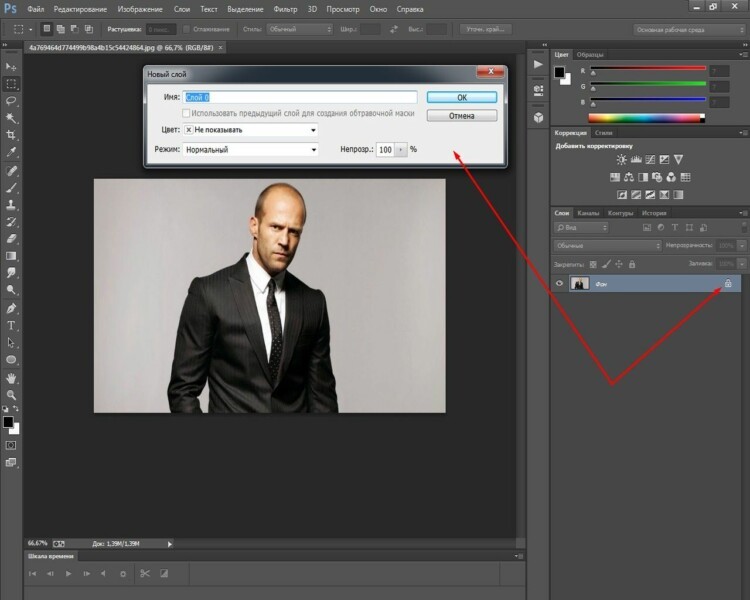
После этого выбираем инструмент «волшебная палочка«, расположенный на панели инструментов.
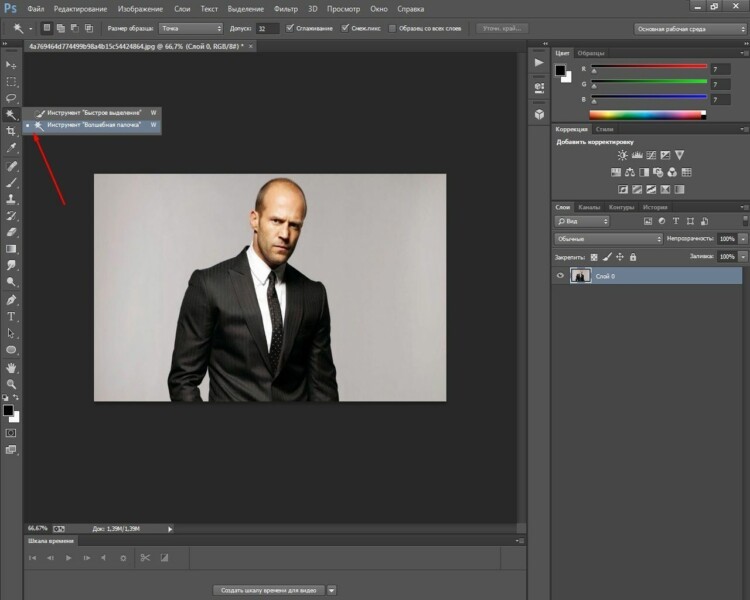
Выбрав инструмент, щелкаем и по загруженному документу. Появится такое вот выделение:
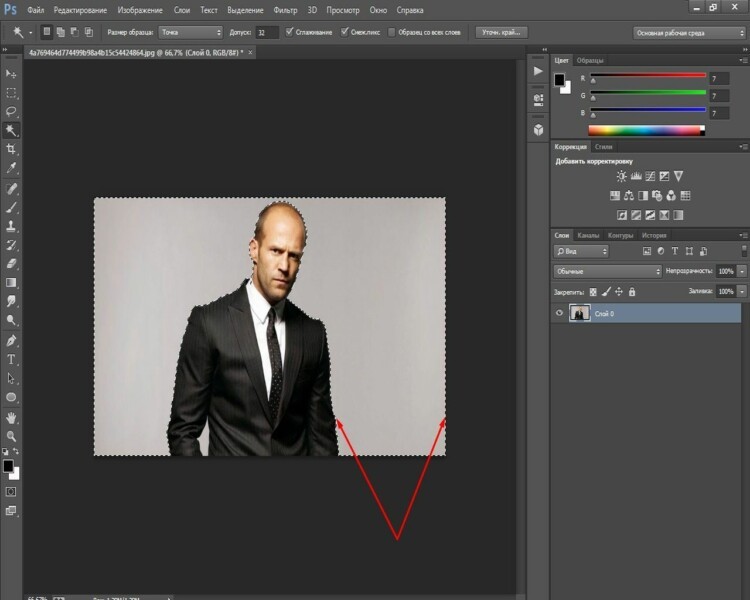
Остался последний шаг – нажать на клавишу DELETE. В результате фон исчезнет, а останется чистое пространство, которое отображается, как квадратики:
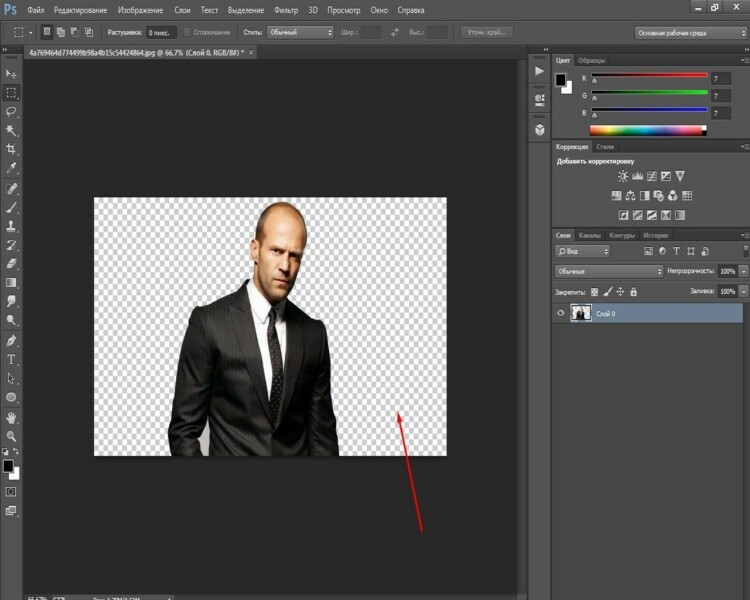
Осталось только вставить это фото на другой фон. Что бы фото можно было использовать неоднократно, его, само собой, надо сохранить. Но, здесь есть нюанс. Если вы его сохраните в формате jpg, то он сохранится не с прозрачным, а белым фоном. Чтобы прозрачный фон остался при сохранении, надо выбрать формат PNG!.
Делаем прозрачным фон из картинки или рисунка в Photoshop
Предыдущий пример достаточно быстрый и простой, но он хорош для однотонного фона. А если картинка или рисунок цветной, неоднородный? Здесь лучше всего подойдут любые инструменты выделения, которые находятся на панели инструментов и обозначаются как «лассо«, «магнитное лассо«.
Загрузив фотографию, создаем дубликат слоя и выбираем «магнитное лассо«. Обводим им по контуру фигуру выделяемого объекта.
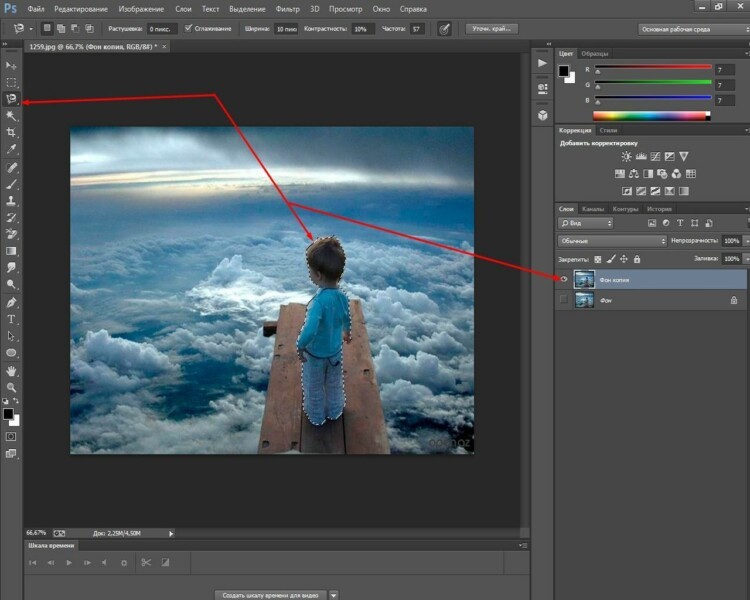
Прилипло по нужным границам? Далее, идем через «главное меню» «выделение«-«инверсия«.
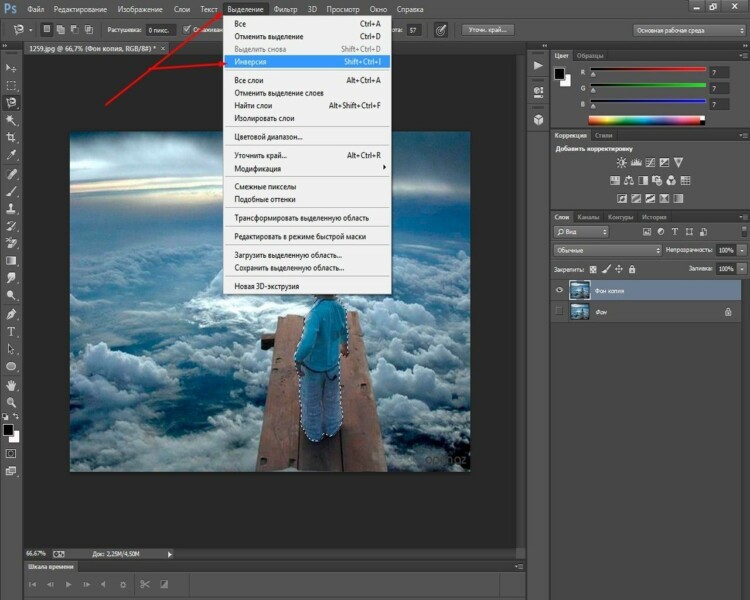
В результате образуется выделение вокруг объекта и по краям картинки.
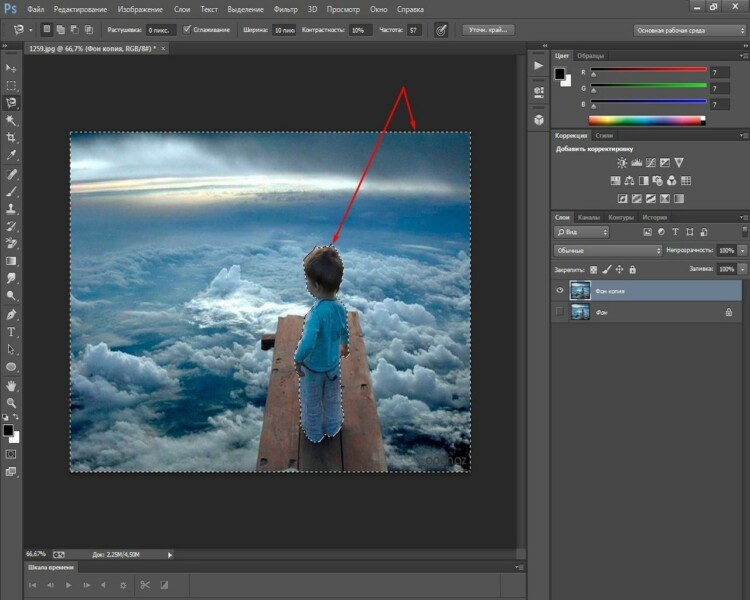
Осталось нажать клавишу DELETE и фон будет удален, а интересующий нас объект останется на прозрачном фоне.

Осталось аналогичным образом сохранить картинку в формате PNG и она останется на прозрачном фоне. В дальнейшем можно будет вставить сюда любой другой фон.
Как сделать прозрачный фон у подписи в фотошопе?
Иногда для создания электронной подписи или факсимильной подписи требуется прозрачный фон, что бы можно было вставлять ее в любой документ. Для начала мы сканируем оригинальную подпись и загружаем ее в программу.
Если подпись стоит рядом с другими элементами, то при помощи «выделения» вырезаем подпись и ставим ее на новый документ.

Далее, выбираем все тот же инструмент, «волшебную палочку«. Поскольку фон у нас однотонный, то этот инструмент будет подходящим. Однако, в пункте допуск необходимо выставить определенное значение.
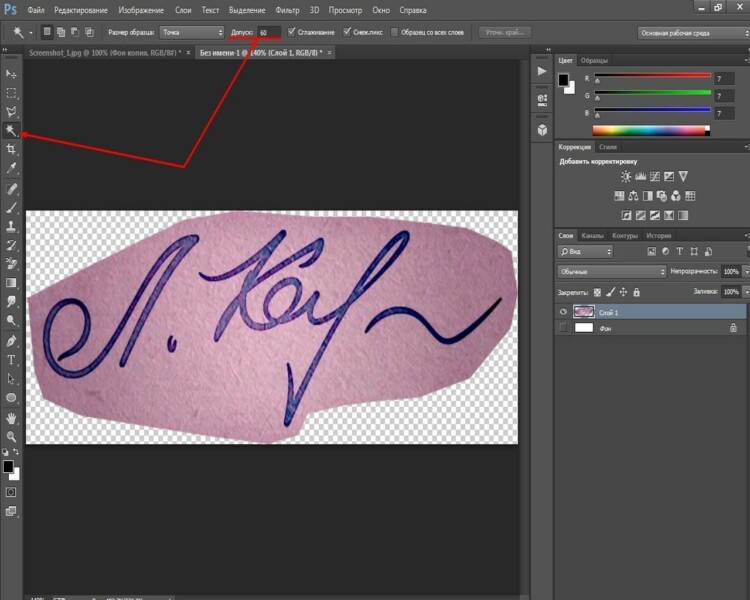
Каким оно будет — зависит от самой подписи. Подбирайте экспериментально. Главное, что бы в итоге была выделена и подпись фон вокруг нее. В моем варианте значение допуска было равно 70. Щелкаем «волшебной палочкой» по документу и получаем такой результат.
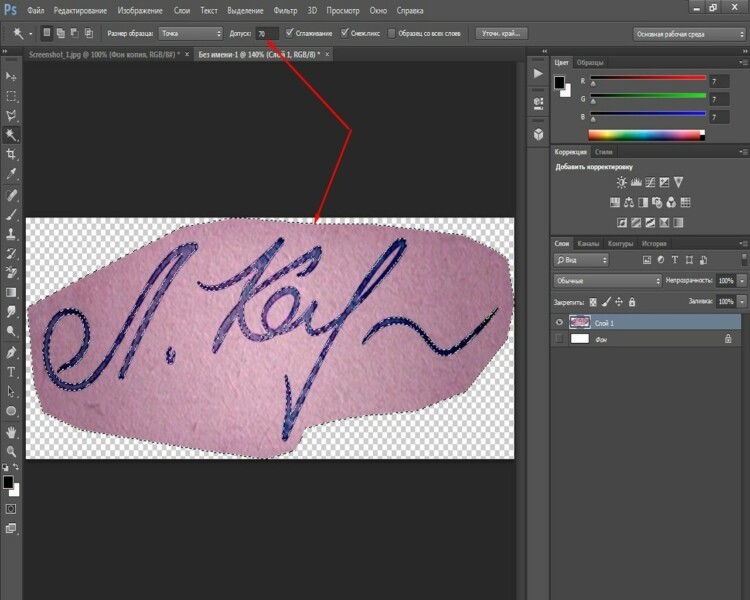
Затем нажимаем все ту же клавишу DELETE. В результате фон будет удален. Но, обратите внимание, что имеются участки, где фон остался. Это зависит от подписи.
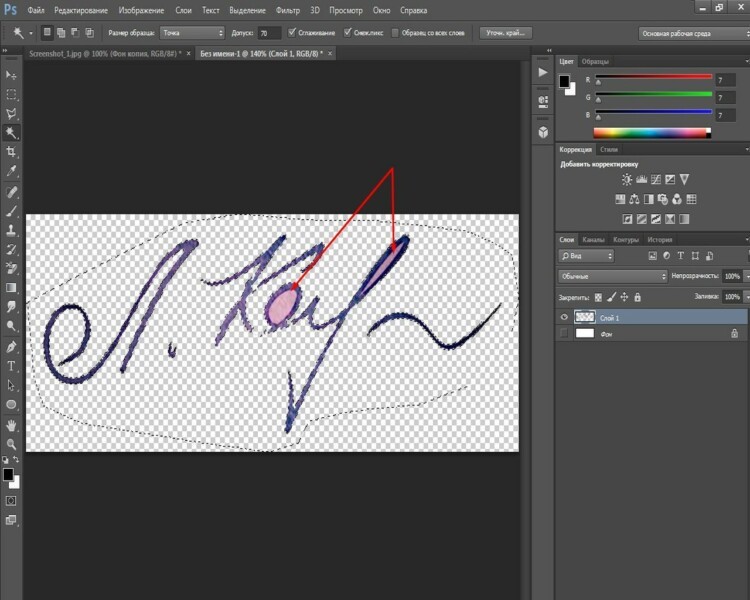
Убираются они аналогично, внутрь участков щелкаем «волшебной палочкой» и нажимаем клавишу DELETE. Вот мы и получили готовую к использованию подпись на прозрачном фоне.

Теперь осталось вставлять ее в нужное место в отсканированном документе или напечатанном. Или в шаблон документа программы 1С. Вот так достаточно просто можно сделать прозрачный фон. Главное, не забыть сохранить картинку именно в формате PNG! Тогда прозрачный фон сохранится для других проектов.
Успехов!
Источник: fast-wolker.ru